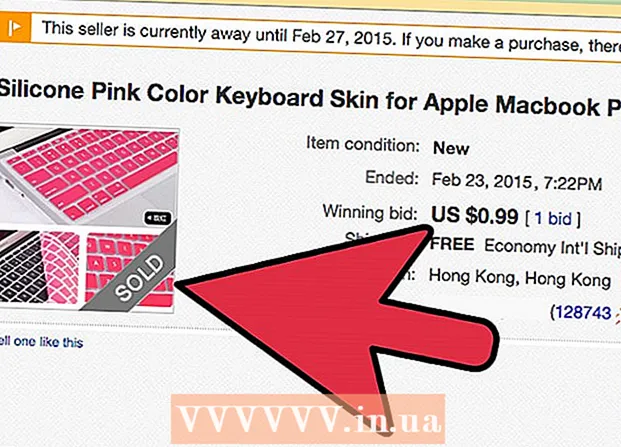Autor:
Randy Alexander
Data E Krijimit:
28 Prill 2021
Datën E Azhurnimit:
1 Korrik 2024
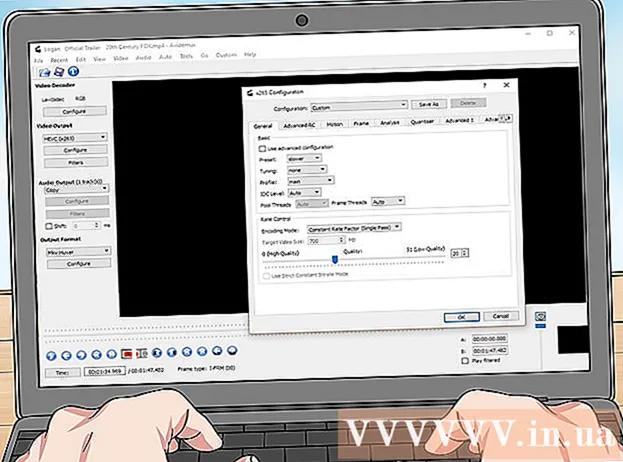
Përmbajtje
Në këtë artikull, wikiHow do t'ju udhëzojë se si të shkarkoni video nga Netflix në mënyrë që t'i shikoni ato në çdo kohë, ose të përdorni funksionin Watch Offline të integruar në aplikacionin celular Netflix, ose të ruani ekranin. imazhi i kompjuterit
Hapat
Metoda 1 nga 2: Shikoni Video Jashtë linje (iPhone / Android)
Lidhu me një rrjet pa tel nëse është e mundur. Kur shkarkoni shfaqje ose filma nga aplikacioni Netflix, duhet të shkarkoni shumë të dhëna. Pra, lidhuni me rrjetin pa tel në mënyrë që të mos humbni tarifat e të dhënave celulare.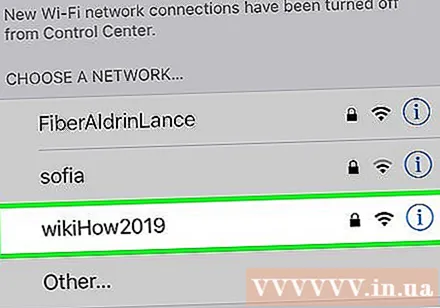
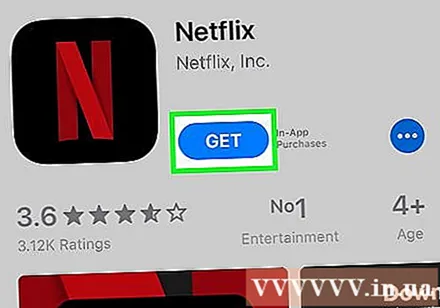
Instaloni dhe azhurnoni aplikacionin Netflix. Nëse keni një iPhone, iPad, iPod Touch ose një pajisje Android, mund të përdorni aplikacionin Netflix për të kursyer përmbajtje për shikim jashtë linje. Mund ta instaloni aplikacionin falas nga dyqani i aplikacioneve të pajisjes suaj.- Nëse Netflix është i instaluar, kontrolloni dyqanin tuaj të aplikacioneve për një azhurnim. Ju duhet të azhurnoheni në versionin më të fundit për të ruajtur video për shikim jashtë linje.

Hapni aplikacionin Netflix. Pas instalimit ose azhurnimit të aplikacionit, shtypni butonin Open në dyqanin e aplikacioneve ose prekni ikonën Netflix në desktop ose në listën e aplikacioneve.
Hyni në llogari (nëse është e nevojshme). Nëse sapo keni instaluar aplikacionin, duhet të identifikoheni me llogarinë tuaj Netflix.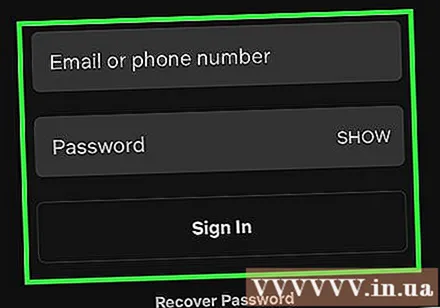
- Nëse nuk keni ende një llogari, mund të regjistroheni për një provë falas.
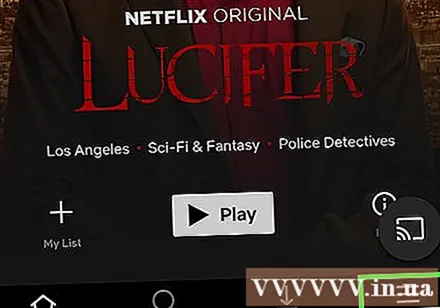
Shtyp butonin ☰. Këtë ikonë do ta shihni në këndin e sipërm të majtë të ekranit.
Shtyp butonin Në dispozicion për Shkarkim (Mund të Shkarkohet). Nëse nuk e shihni këtë mundësi, po përdorni një version të vjetër të Netflix ose nuk ka video të shikuara jashtë linje në vendin tuaj.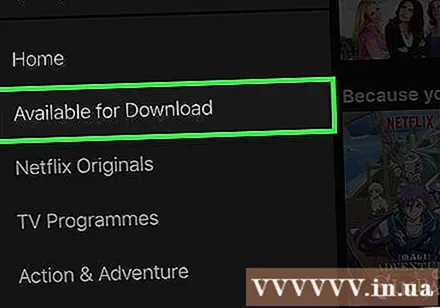
Gjeni filmin ose shfaqjen që dëshironi të shkarkoni. Kategoritë e shkarkimit do të jenë më të kufizuara sesa në internet. Ju mund të përdorni të njëjtin tituj filmash ose shfaqjesh si në internet.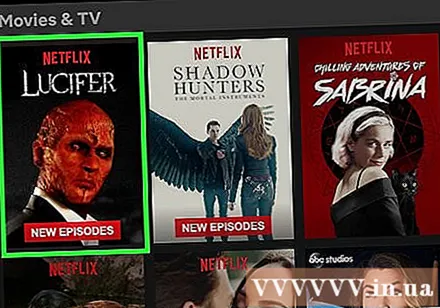
Shtyp butonin Shkarko (Shkarkoni) në faqen e filmit ose shfaqjes. Ky buton ka një ikonë shigjete që tregon poshtë një vije. Ju do ta shihni këtë ikonë pasi të klikoni në titullin e filmit dhe një listë të secilit episod që mund të shkarkohet. Nëse nuk e shihni këtë, titulli i filmit ose shfaqjes që zgjidhni nuk mund të shikohet jashtë linje.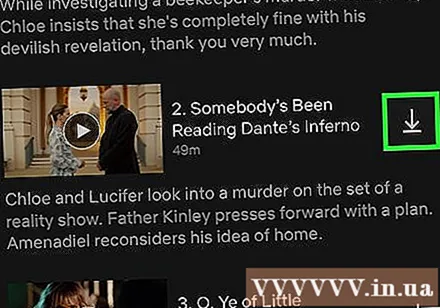
Prisni që përmbajtja të shkarkohet. Ju mund të shihni përparimin e shkarkimit në këndin e poshtëm të ekranit.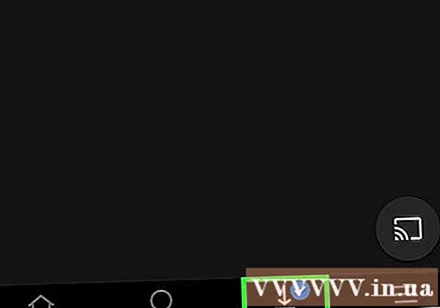
Shtyp butonin ☰.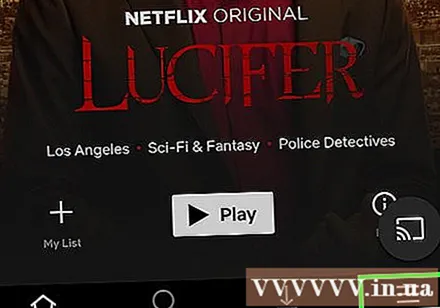
Shtyp butonin Shkarkimet e mia (Shkarkimet e mia). Ky është seksioni që tregon të gjitha videot që keni shkarkuar dhe realizuar.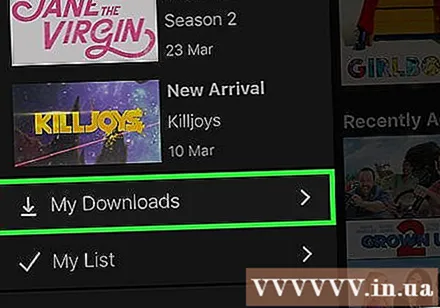
Klikoni në skedarin e shkarkimit për të filluar shikimin. Pasi të shkarkohen, mund ta shikoni videon në çdo kohë pa një lidhje rrjeti. reklamë
Metoda 2 e 2: Regjistrimi i filmit me OBS (Windows / Mac)
Hapni faqen tuaj te internetit Softueri i Transmetimit të Hapur (OBS). Ky është një softuer falas me burim të hapur që ju lejon të regjistroni përmbajtjen e shfaqur në ekranin e kompjuterit tuaj, ju mund të regjistroni video duke parë në Netflix.
- OBS është plotësisht falas dhe pa reklama, zhvilluar nga komuniteti i hapur. Askush nuk përfiton kur instaloni dhe përdorni këtë softuer.
Klikoni butonin Shkarkoni OBS Studio (Shkarkoni OBS).
Klikoni në një sistem operativ të pajtueshëm. Mbështetja OBS për Windows, Mac dhe Linux është relativisht e ngjashme.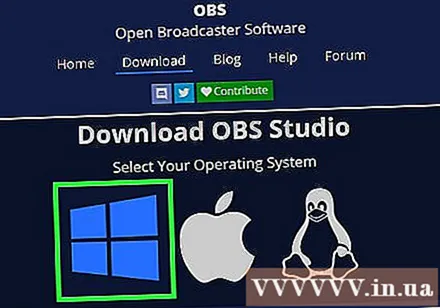
Klikoni mbi instaluesin pas shkarkimit. Mund ta gjeni në listën Shkarkime në një shfletues uebi ose në dosjen Shkarkime.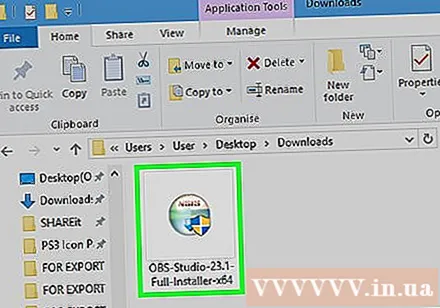
Ndiqni udhëzimet për të instaluar OBS. Për sa kohë që shkarkoni softuerin direkt nga faqja e internetit e OBS, nuk ka pse të shqetësoheni për programin me qëllim të keq.
Nisni OBS pas instalimit. Ju do të pyeteni nëse doni të filloni programin automatikisht pas instalimit.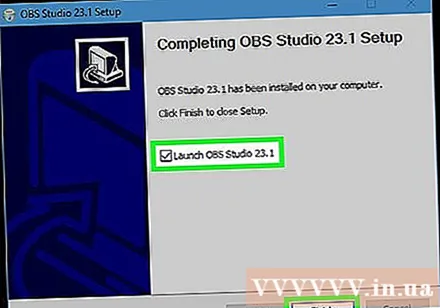
Klikoni butonin Cilësimet (Vendosja). Këtë buton do ta gjeni në këndin e poshtëm të djathtë të dritares OBS.
Klikoni në skedë Hotkeys (Hotkey). Kjo është një skedë për ju që të krijoni një shkurtore për të filluar dhe ndaluar regjistrimin pa hapur programin OBS. Shkurtoret janë jashtëzakonisht të dobishme sepse do të regjistroni të gjithë përmbajtjen në ekran.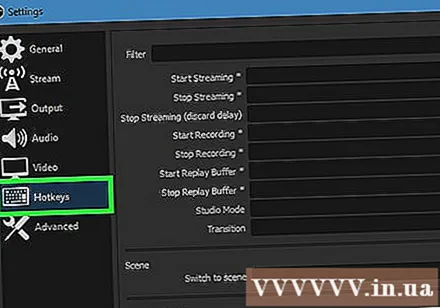
Klikoni në fushë Filloni regjistrimin (Filloni regjistrimin).
Shtypni kombinimin e tastave që dëshironi të përdorni. Mos përdorni ndonjë taste që përkon me funksionet në shfletues.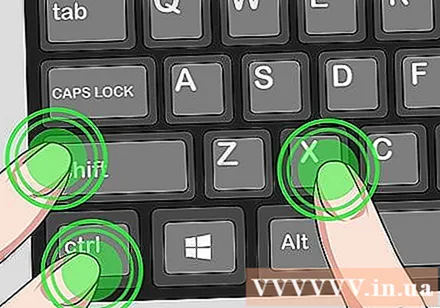
Klikoni në fushë Ndaloni regjistrimin (Ndaloni regjistrimin).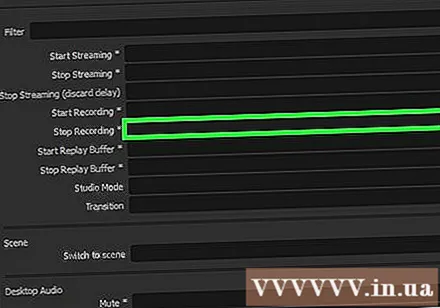
Shtypni kombinimin e tastave që dëshironi të përdorni. Zgjidhni kombinimin e tastit menjëherë pranë Fillimit të Regjistrimit për t'u mbajtur mend lehtë. Për shembull, nëse vendosni shkurtoren e Start Regjistrimi në Ctrl+⇧ Ndërrimi+F11 Stop Regjistrimi mund të vendoset në Ctrl+⇧ Ndërrimi+F12.
Klikoni në skedë Produkti (Prodhimi). Ky është një skedë ku mund të vendosni cilësinë e filmit të regjistruar dhe vendndodhjen për ta ruajtur atë.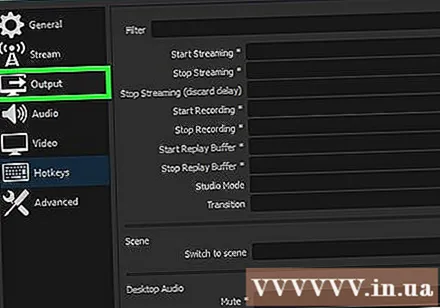
Klikoni Shfletoni (Hyrja) në shkollë Regjistrimi i Shtegut (Linja e regjistrimit). Ky është operacioni për të zgjedhur se ku të ruhet videoklipi i përfunduar. Si parazgjedhje, klipi i filmit ruhet në dosjen Video.
Klikoni në menunë Formati i regjistrimit (Formati i Regjistrimit).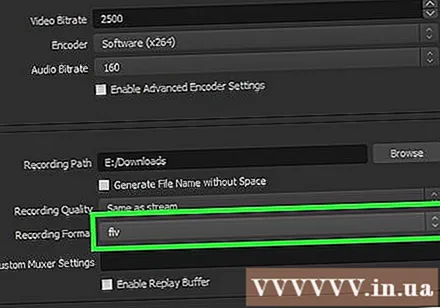
Klikoni mp4. Ky është një format i njohur dhe mund të shikohet në shumicën e pajisjeve. Nëse dëshironi të përdorni një format specifik, mund të zgjidhni nga ky hap.
Klikoni Aplikoni (Zbato) pastaj shtyp Ne rregull. Ky është veprimi i ruajtjes së ndryshimeve.
Klikoni butonin + në fund të listës Burimet (Burimi).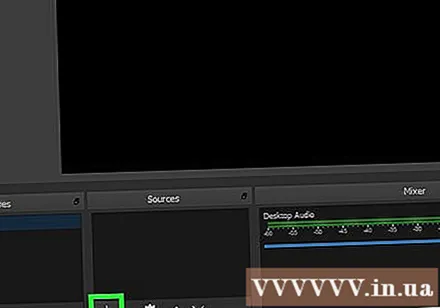
Klikoni Kapja e ekranit (Regjistrimi i ekranit).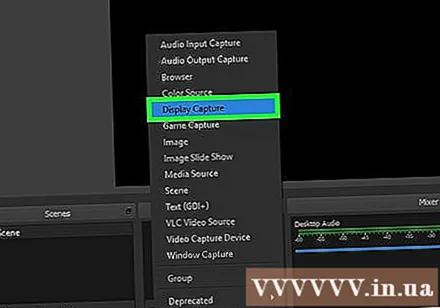
Klikoni Ne rregull.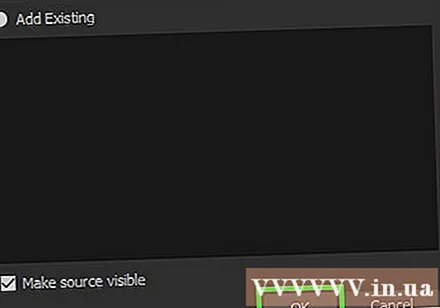
E pakontrolluar Kap kursorin (Regjistri i kursorit të miut). Kështu që programi nuk do të regjistrojë treguesin e miut që shfaqet në ekran.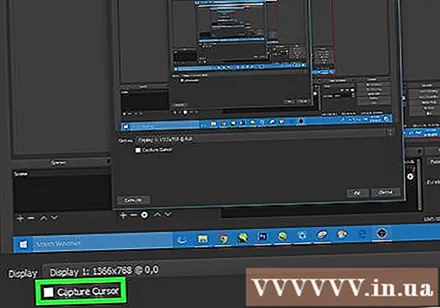
Klikoni butonin Ne rregull. Nëse jeni gati të regjistroni atë që shfaqet në ekran.
Hesht mikrofonin. Nëse keni të lidhur një mikrofon, shtypni butonin e heshtjes pranë seksionit të mikserit në dritaren OBS.
Çaktivizoni programet e panevojshme. Ju duhet të kufizoni mundësinë që mesazhi të shfaqet spontanisht ose të ndërpritet nga tingulli. Mbyllni të gjitha programet e papërdorura përveç OBS.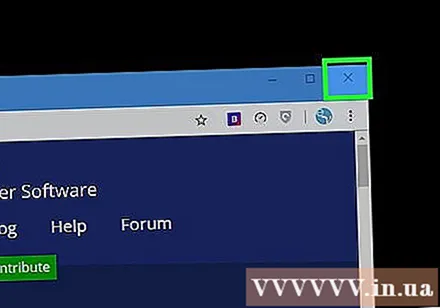
Hapni Chrome ose Firefox. Ju mund të regjistroni shfaqjen e ekranit tuaj ndërsa përdorni këta shfletues dhe Explorer ose Edge nuk mundet.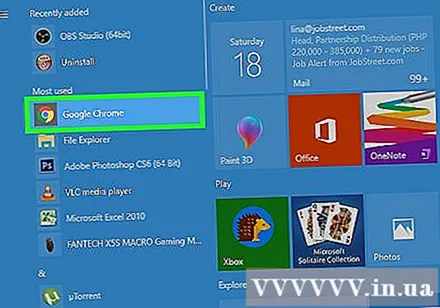
Shkoni në faqen e Netflix dhe hyni në. Identifikohuni me llogarinë tuaj Netflix në shfletuesin tuaj.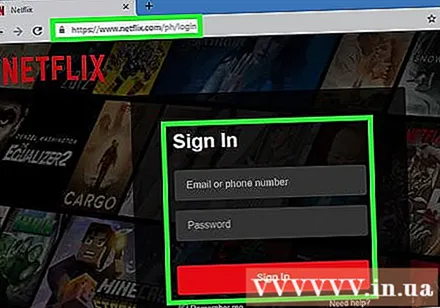
Zgjidhni videon që dëshironi të shikoni. Ju mund të regjistroni çdo film ose shfaqje televizive në Netflix.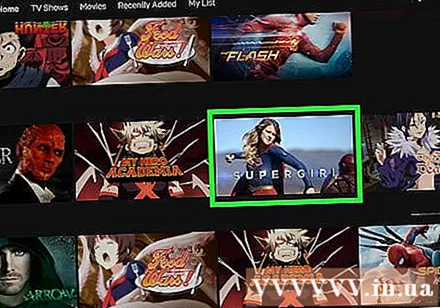
Bëni pauzë menjëherë. Nëse dëshironi të kaloni në pamjen në ekran të plotë dhe të filloni regjistrimin. Shfaqjen mund ta shikoni nga fillimi ..
Klikoni butonin Ekran i plotë (Ekran i plotë). Këtë buton do ta gjeni në anën e djathtë të shiritit të kontrollit.
Shtypni kombinimin e butonit Start Regjistrimi. OBS filloi regjistrimin. Ju nuk shihni ndonjë mesazh.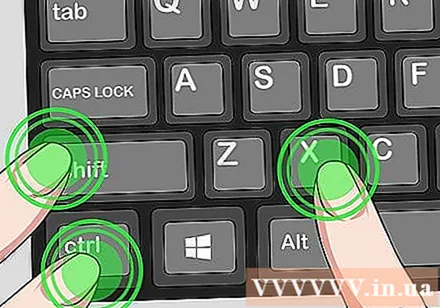
Klikoni Luaj në Netflix. Videoja fillon të luhet.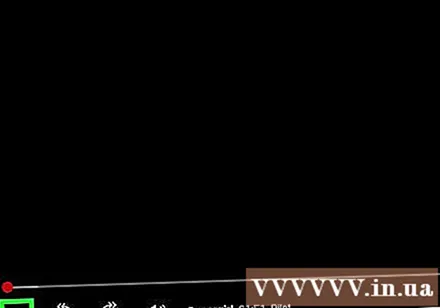
Luaj videon deri në fund. Mos e fikni videon dhe mos ndërroni dritaret. Mund të fikni ekranin ose altoparlantët nëse nuk doni të prisni gjatë regjistrimit.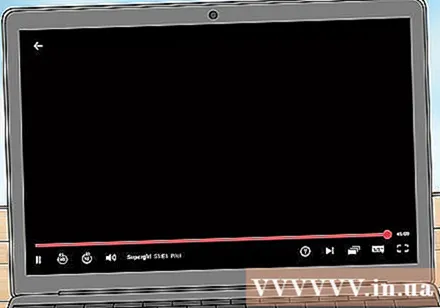
Shtypni kombinimin e ndalimit të regjistrimit kur videoja mbaron. Videoja e regjistruar ruhet në dosjen që keni zgjedhur më parë.
Pritini video me një program redaktimi falas. Ka shumë programe falas atje për të redaktuar videot tuaja dhe për të hequr qafe të gjitha fragmentet e panevojshme.
- Ju mund të shkarkoni Avidemux, i cili është gjithashtu softuer me burim të hapur si OBS.
Këshilla
- Shumica e përmbajtjeve në Netflix mund të shkarkohen duke përdorur Torrent, por në shumë vende, është e paligjshme të shkarkosh përmbajtje që nuk zotëron të drejtën e autorit.